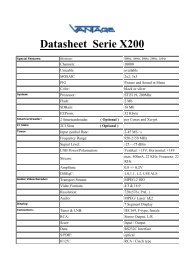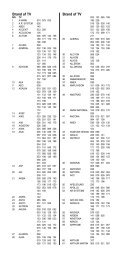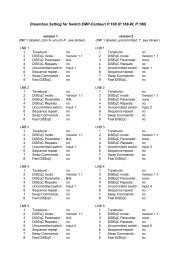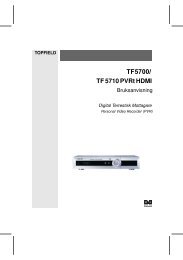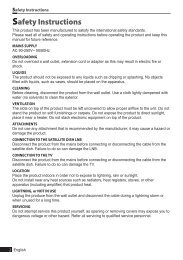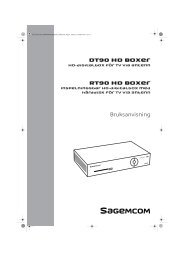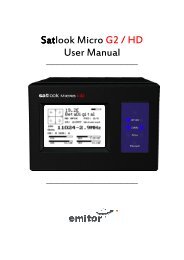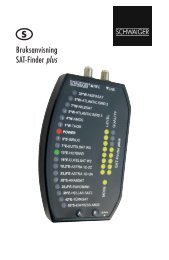Cas Interface 3 Användar manual Svenska
Cas Interface 3 Användar manual Svenska
Cas Interface 3 Användar manual Svenska
You also want an ePaper? Increase the reach of your titles
YUMPU automatically turns print PDFs into web optimized ePapers that Google loves.
4. Komma igång<br />
<strong>Cas</strong> <strong>Interface</strong> 3 – <strong>Användar</strong> Manual<br />
www.duolabs.com – All rights reserved.<br />
Innan du använder <strong>Cas</strong> <strong>Interface</strong> 3, ladda ner testprogrammet kallat <strong>Cas</strong><br />
Studio från download sektionen på www.duolabs.com och verifiera att du har<br />
USB anslutning av typ A-B kabel, som kan köpas från i stort sett vilken dator<br />
återförsäljare som helst. Eftersom den här kabeln generellt används för att<br />
ansluta flera typer av enheter till datorer såsom skrivare, scanners mm. Det är<br />
också möjligt att använda existerande kabel, om möjligt.<br />
Efter att du laddat ner Setup filen av <strong>Cas</strong> studio från nätet, Följ noggrant dessa<br />
instruktioner. Se till att <strong>Cas</strong> interface 3 inte är kopplad till datorn.<br />
• Kör .exe filen. Programmmet skapar en mapp som innehåller de filer som är<br />
nödvändiga för att installera <strong>Cas</strong> Studio och automatiskt köra setup<br />
programmet.<br />
• Följ instruktionerna noga i setup progammet.<br />
• När installationen är klar, starta <strong>Cas</strong> studio genom att dubbelklicka på<br />
ikonen på skrivbordet eller genom att välja det från start menyn.<br />
• Välj vilket språk genom att använda programrutan. Och noga följa<br />
instruktionerna. När du är klar, stäng <strong>Cas</strong> studio.<br />
• Anslut <strong>Cas</strong> <strong>Interface</strong> 3 till datorn med USB kabeln. Följ följande procedur<br />
beroende på ditt operativsystem:<br />
� Windows XP: Windows XP visar “Hittat ny maskinvara guiden”<br />
window. Välj “Installera från lista eller angiven plats”, klicka “nästa”,<br />
välj “inkludera den här platsen”, sedan klicka “Browse” Sedan väljer<br />
du platsen c:\Programs\duolabs\<strong>Cas</strong>_Studioxxx\drivers mappen<br />
som du skapat. Varning: den här adressen kan vara annorlunda ifall du<br />
valt en annan plats under installationen eller om windows är i ett<br />
annat språk. xxx står för vilken version av <strong>Cas</strong> Studio det är. Klicka<br />
OK, Välj “nästa” och vänta tills processen är färdig. När den är färdig<br />
är installationen färrdig, klicka “Slutför”.<br />
� Windows 2000: Windows 2000 Visar “Hittat ny maskinvara”<br />
fönstret. Klicka “Nästa”, Välj “Sök efter drivrutiner för enheten”, Sedan<br />
klicka“Nästa”, Välj “Välj plats”, klicka “nästa” och “Browse” för att<br />
öppna “Hitta filen” mappen. Hitta och välj<br />
c:\Programs\duolabs\<strong>Cas</strong>_Studioxxx\drivers mappen som du<br />
skapat. Varning: den här adressen kan vara annorlunda ifall du valt en<br />
annan plats under installationen eller om windows är i ett annat språk.<br />
xxx står för vilken version av <strong>Cas</strong> Studio det är. Klicka “öppna”, välj<br />
Ok, klicka “Nästa” och vänta tills processen är färdig. När den är färdig<br />
är installationen färdig, klicka “Slutför”.<br />
9